TTEP.CN > 故障 >
Win8如何设置自动同步系统时间方法 电脑系统时间不能同步怎么办
Win8如何设置自动同步系统时间方法 电脑系统时间不能同步怎么办 我们在使用电脑的时候,总是会遇到很多的电脑难题。当我们在遇到了Win8系统设置时间自动同步的时候,那么我们应该怎么办呢?今天就一起来跟随TTEP的小编看看怎么解决的吧。
Win8系统设置时间自动同步的方法:
方法一:
1、首先第一步我们需要做的就是进入到电脑的桌面上,然后在桌面上的右下角位置使用电脑的鼠标对时间进行点击操作,这个时候就会弹出一个页面,我们直接对更改日期设置进行点击就可以了,继续进行下一步的操作。
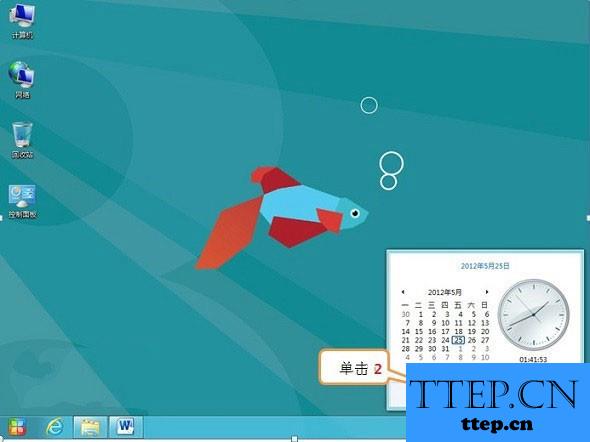
2、当我们在完成了上面的操作步骤以后,现在我们已经进入到而来日期和时间的页面中了,在这个里面我们需要按照顺序打开Internet时间、更改设置。
3、这个时候我们需要对立即更新进行点击操作,之后进行确认,这个时候电脑中的时间就可以和系统自动的同步了。
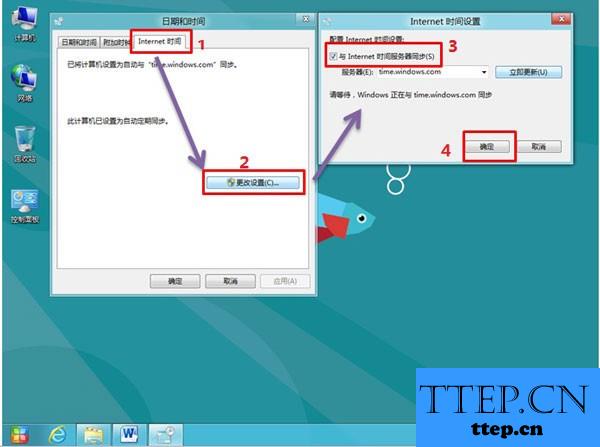
方法二 :
1、进入到电脑的桌面上,然后使用组合快捷键Win+x,这个时候我们就打开了电脑中的控制面板的页面了。
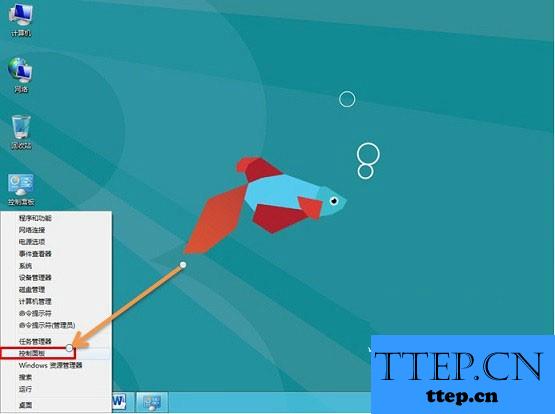
2、进入到控制面板中以后,我们需要对里面的时钟、语言和区域选项进行选择。
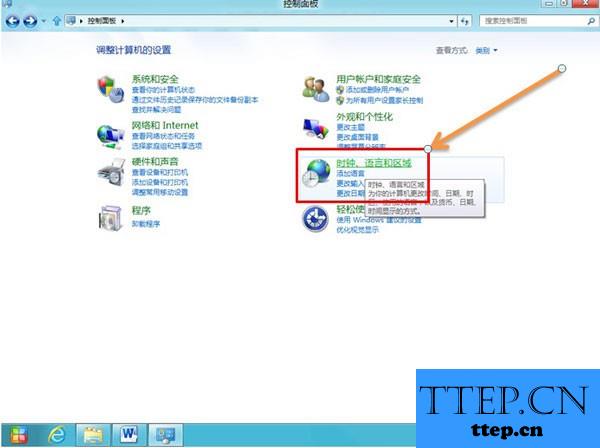
3、进入到时钟、语言和区域选项的页面中以后,直接对时间和日期进行点击,然后还要对Internet时间进行选择,选中更改设置并勾选。然后我们进行确认更新就可以了,这就完成了。
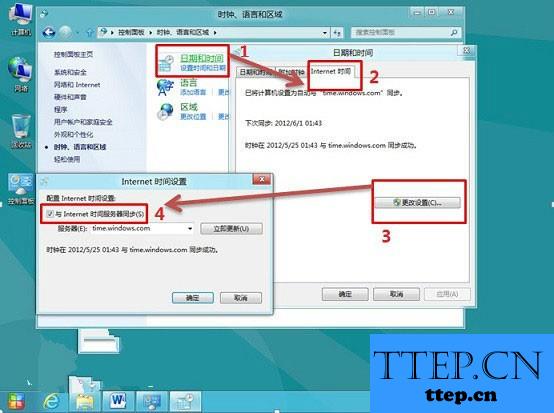
Win8系统设置时间自动同步的方法:
方法一:
1、首先第一步我们需要做的就是进入到电脑的桌面上,然后在桌面上的右下角位置使用电脑的鼠标对时间进行点击操作,这个时候就会弹出一个页面,我们直接对更改日期设置进行点击就可以了,继续进行下一步的操作。
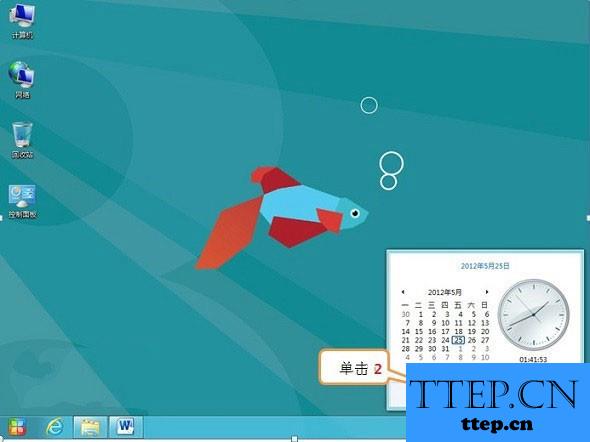
2、当我们在完成了上面的操作步骤以后,现在我们已经进入到而来日期和时间的页面中了,在这个里面我们需要按照顺序打开Internet时间、更改设置。
3、这个时候我们需要对立即更新进行点击操作,之后进行确认,这个时候电脑中的时间就可以和系统自动的同步了。
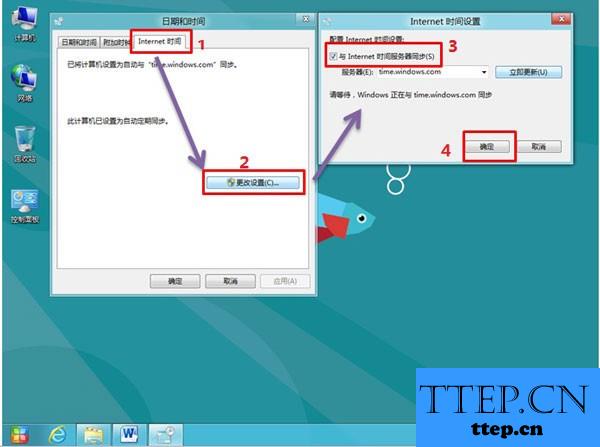
方法二 :
1、进入到电脑的桌面上,然后使用组合快捷键Win+x,这个时候我们就打开了电脑中的控制面板的页面了。
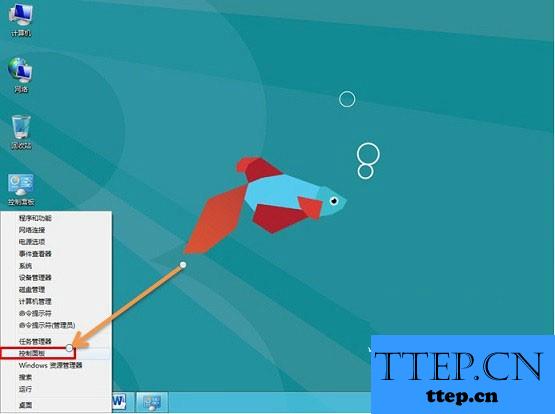
2、进入到控制面板中以后,我们需要对里面的时钟、语言和区域选项进行选择。
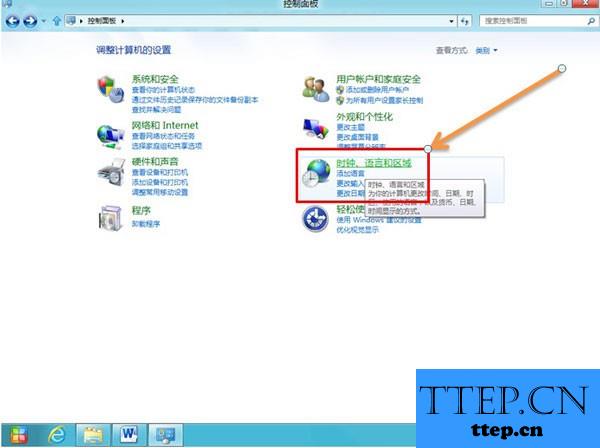
3、进入到时钟、语言和区域选项的页面中以后,直接对时间和日期进行点击,然后还要对Internet时间进行选择,选中更改设置并勾选。然后我们进行确认更新就可以了,这就完成了。
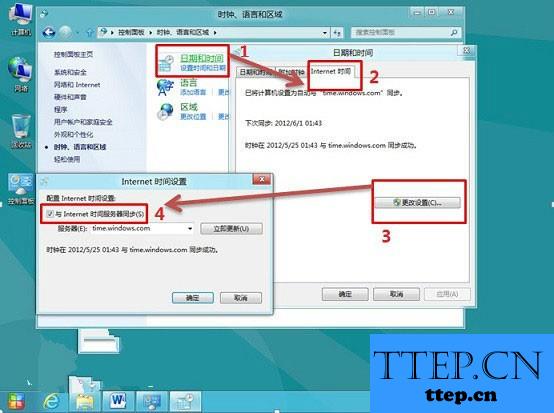
- 上一篇:Windows10系统下快速打印PDF文档的技巧 电脑pdf文档无法打印怎么
- 下一篇:没有了
- 最近发表
- 赞助商链接
